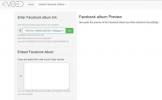החל מאוקטובר 2010, פייסבוק אינה תומכת במוזיקה המוטמעת בתמונות בודדות או בתוך אלבומי תמונות שהיא מארחת. פתרון נפוץ הוא ליצור סרטון בסגנון מצגת עם מוזיקה ולפרסם אותו בפייסבוק. ישנן תוכניות חינמיות וזולות זמינות באינטרנט, כמו אלו המוצעות ב-Animoto.com, שבהן אתה יכול להשתמש כדי ליצור מצגות תמונות פשוטות עם מוזיקה. הגרסה החינמית של Animoto מאפשרת לך ליצור מצגות וידאו של 30 שניות באמצעות שמונה עד 15 תמונות ושיר אחד לכל מצגת. למרות שיצירת מצגות תמונות עם מוזיקה לפייסבוק עשויה להיראות כמו מסובכת, זה באמת די פשוט.
שלב 1
בקר ב-Animoto וצור חשבון בחינם (ראה משאבים).
סרטון היום
שלב 2
לחץ על הלחצן "צור וידאו".
שלב 3
בחר סגנון עבור מצגת השקופיות שלך מהרשימה המסופקת על ידי לחיצה על תמונה ממוזערת, ולאחר מכן לחץ על הקישור "חינם" כדי לאשר שאתה רוצה לבחור בסגנון מצגת זה.
שלב 4
העלה שמונה עד 15 תמונות מהמחשב שלך עבור מצגת השקופיות שלך על ידי לחיצה על כפתור "העלה מהמחשב שלך". החזק את כפתור ה"בקרה" (ctrl) במקלדת לחוץ כדי לבחור מספר תמונות מרשימת התמונות הזמינות במחשב באמצעות העכבר. זה יאפשר לך להעלות את כל תמונות המצגת בבת אחת.
שלב 5
ארגן מחדש את התמונות שלך, במידת הצורך, על ידי שימוש בלחצן "ערבב". Animoto מציעה גם כפתורים לסובב תמונות ולהוסיף טקסט למצגת שלך, אם תרצה בכך. לחץ על הלחצן "סיום" כדי לשמור את הסדר והפורמט של מצגת התמונות שלך. זה יעביר אותך אוטומטית ללשונית "מוזיקה" כדי לבחור את המוזיקה שלך.
שלב 6
בחר מוזיקה מאוסף המוזיקה של Animoto על ידי לחיצה על כפתור "בחר מוזיקה מהאוסף שלנו". בחר ז'אנר (למשל, 40 המובילים, רוק, קאנטרי) כדי לחפש באוסף שיר שילווה את מצגת התמונות שלך. לאחר שזיהית שיר שבו תרצה להשתמש, בחר בלחצן "בחר רדיו". פעולה זו תעביר אותך אוטומטית לכרטיסייה "סיים את הסרטון שלך".
שלב 7
עיין בהגדרות הווידאו, בצע שינויים בהתאם להעדפותיך ולחץ על כפתור "המשך".
שלב 8
הוסף כותרת ותיאור למצגת השקופיות שלך ולחץ על כפתור "צור וידאו". בחירת התמונות והמוזיקה שלך יעבדו ויהפכו לזמינות כמצגת שקופיות תוך מספר דקות.
שלב 9
שתף את מצגת התמונות שלך עם מוזיקה בדף הפרופיל שלך בפייסבוק על ידי לחיצה על כפתור "f" (פייסבוק) בפינה הימנית העליונה של המצגת שלך.
דברים שתצטרכו
חשבון בסיסי של אנימוטו
תמונות דיגיטליות
עמוד הפרופיל בפייסבוק